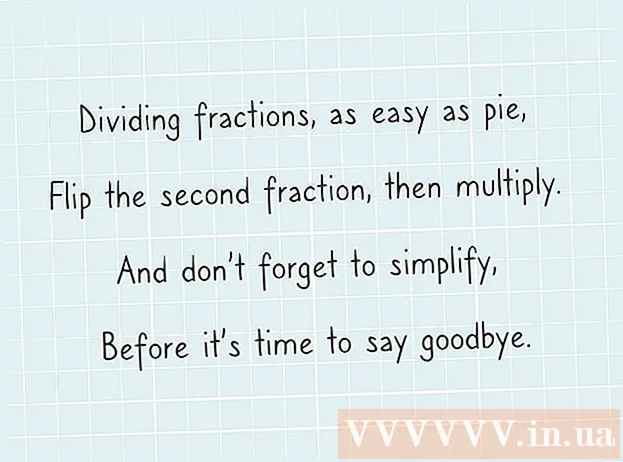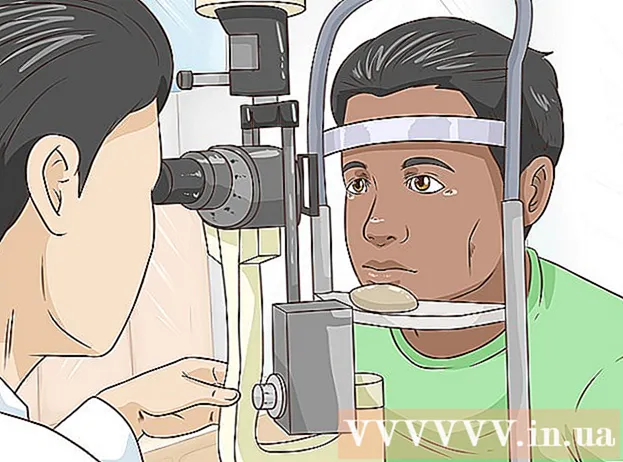विषय
यह लेख आपको दिखाता है कि अपने iPhone, Android, या कंप्यूटर पर व्हाट्सएप कैसे डाउनलोड करें और इंस्टॉल करें।
कदम
3 की विधि 1: iPhone पर
IPhone का ऐप स्टोर खोलें। यह ऐप हल्के नीले रंग की पृष्ठभूमि पर सफेद "ए" की तरह दिखता है। आमतौर पर आप इस एप्लिकेशन को अपनी होम स्क्रीन (होम स्क्रीन) पर देखेंगे।

टच खोज (खोज)। यह आवर्धक काँच का बटन स्क्रीन के नीचे होता है।
"खोज" पट्टी पर टैप करें। आप इस पट्टी को स्क्रीन के शीर्ष पर देखेंगे।

प्रकार whatsapp खोज बार, फिर स्पर्श करें खोज. यह बटन स्क्रीन के निचले दाएं हिस्से में है।
टच प्राप्त (डाउनलोड) WhatsApp के दाईं ओर। व्हाट्सएप एक ग्रीन एप है जिसमें आपके फोन के चारों ओर एक सफेद चैट बबल है।
यदि आपने पहले व्हाट्सएप डाउनलोड किया है, तो इस बटन पर एक क्लाउड आइकन होगा, जिसमें नीचे की ओर एक तीर होगा। क्लाउड को छूने के बाद, आपसे पूछा जाएगा कि क्या आप व्हाट्सएप डाउनलोड करना चाहते हैं।
टच इंस्टॉल (स्थापित) जब अधिसूचित यह बटन बटन के समान स्थिति में है प्राप्त.
अगर पूछा जाए तो अपने ऐप्पल आईडी पासवर्ड में टाइप करें। यदि आपने हाल ही में ऐप स्टोर पर अपनी ऐप्पल आईडी पर हस्ताक्षर किए हैं, तो आपको यह कदम करने की आवश्यकता नहीं है।
- यदि आप अपने iPhone द्वारा समर्थित है, तो आप अपनी टच आईडी का भी उपयोग कर सकते हैं।
डाउनलोड पूरा होने तक प्रतीक्षा करें, फिर टैप करें खुला हुआ (खुला हुआ)। यह बटन व्हाट्सएप के दाईं ओर है। टैप करते ही व्हाट्सएप खुल जाएगा, जिससे आप सेटअप जारी रख पाएंगे।
टच ठीक या डॉन और अनुमति दें (अनुमति नहीं) जब आप किसी पॉप अप विंडो को देखते हैं। ये विंडोज़ पूछेंगी कि क्या आप व्हाट्सएप को अपने संपर्कों तक पहुंचने की अनुमति देना चाहते हैं और क्या व्हाट्सएप आपको सूचनाएं भेज सकता है।
टच सहमत और जारी रखें (सहमत और जारी रखें)। यह बटन स्क्रीन के नीचे है।
अपने फोन नंबर में टाइप करें, फिर टैप करें किया हुआ (पूरा कर लिया है)। आपका फ़ोन नंबर स्क्रीन के केंद्र में पाठ क्षेत्र में है, और बटन किया हुआ ऊपरी दाएं कोने में स्थित है।
टच हाँ जब कोई घोषणा होती है। व्हाट्सएप आपके आईफोन के मैसेज सेक्शन में एक कन्फर्मेशन कोड भेजेगा।
यदि कोई फ़ोन नंबर नहीं है जहाँ संदेश प्राप्त हो सकते हैं, तो टैप करें मुझे फ़ोन करो और आपका नंबर एक पुष्टिकरण कोड के साथ एक स्वचालित कॉल प्राप्त करेगा।
होम बटन पर टैप करें, फिर संदेश खोलें। ऐप में हरे रंग की पृष्ठभूमि पर सफेद रंग का चैट बबल है।
व्हाट्सएप से टेक्स्ट मैसेज खोलें। आप संदेश में देखेंगे कि "आपका व्हाट्सएप कोड है ..." (आपका व्हाट्सएप कोड है ...)
व्हाट्सएप में 6 अंकों का कोड टाइप करें। यदि सही तरीके से टाइप किया गया है, तो व्हाट्सएप आपको अपनी प्रोफ़ाइल को कस्टमाइज़ करने की अनुमति देगा।
अपना नाम दर्ज करें। स्क्रीन के केंद्र में "आपका नाम" टेक्स्ट फ़ील्ड को स्पर्श करके और अपना नाम लिखकर ऐसा करें।
- आप इस पृष्ठ पर एक प्रोफ़ाइल चित्र भी जोड़ सकते हैं।
- आपके पास छूने का विकल्प भी है पुनर्स्थापित अपने चैट इतिहास को पुनर्प्राप्त करने के लिए स्क्रीन के ऊपरी दाएँ कोने में। यह बटन तभी काम करता है जब आपने पहले इस फोन पर व्हाट्सएप का इस्तेमाल किया हो।
टच किया हुआ. अब जब iPhone पर व्हाट्सएप इंस्टॉल हो गया है, तो आप व्हाट्सएप का उपयोग शुरू कर सकते हैं! विज्ञापन
3 की विधि 2: Android पर
अपने Android पर Google Play Store खोलें। इस ऐप में एक सफेद पृष्ठभूमि पर बहुरंगी त्रिकोण हैं। आपको यह एप्लिकेशन एप्लिकेशन ट्रे में मिल जाएगा।
आवर्धक ग्लास आइकन पर टैप करें। यह बटन स्क्रीन के ऊपरी दाएं कोने में है।
प्रकार whatsapp खोज बार, और फिर बटन पर टैप करें जाओ (आवर्धक लेंस)। यह कदम प्ले स्टोर पर व्हाट्सएप को खोजने में मदद करता है; आमतौर पर, यह उस पृष्ठ पर शीर्ष परिणाम होगा जो दिखाई देता है।
"व्हाट्सएप मैसेंजर" पर टैप करें। यह व्हाट्सएप एप्लिकेशन पेज में कदम रखता है।
टच इंस्टॉल (स्थापना)। यह बटन स्क्रीन के ऊपरी दाएं कोने में है।
बटन स्पर्श करें स्वीकार करना (स्वीकृत) अगर नोटिस है। यह बटन पॉप-अप मेनू में सबसे नीचे है। आपसे पूछा जाएगा कि क्या आप अपने एंड्रॉइड पर व्हाट्सएप डाउनलोड स्वीकार करते हैं।
व्हाट्सएप के सफलतापूर्वक डाउनलोड होने की प्रतीक्षा करें, फिर टैप करें खुला हुआ (खुला हुआ)। आपको यह बटन स्क्रीन के दाईं ओर दिखाई देगा। अब व्हाट्सएप एंड्रॉइड पर इंस्टॉल हो गया है और आप इसे सेट कर सकते हैं।
टच स्वीकार करें एवं आगे बढ़ें (स्वीकार करें एवं आगे बढ़ें)। यह बटन स्क्रीन के नीचे है।
अपना दूरभाष क्रमांक दर्ज करें। आपको पृष्ठ के केंद्र में पाठ क्षेत्र में अपना फ़ोन नंबर दर्ज करना होगा।
टच ठीक जब कोई घोषणा होती है। व्हाट्सएप आपके द्वारा प्रदान किए गए फोन नंबर पर एक पुष्टिकरण कोड के साथ एक पाठ संदेश भेजेगा।
यदि आपके पास एक फ़ोन नंबर नहीं है जहाँ आप संदेश प्राप्त कर सकते हैं, तो स्पर्श करें मुझे फ़ोन करो (मुझे कॉल करें) और आपके नंबर पर एक स्वचालित कॉल की पुष्टि कोड के बारे में सूचित किया जाएगा।
अपने फोन के मैसेजिंग सेक्शन को खोलें। आपको यहां एक नया टेक्स्ट संदेश दिखाई देगा।
नए मैसेज पर टैप करें। संदेश में आमतौर पर कहा जाएगा "आपका व्हाट्सएप कोड है ... लेकिन आप अपने डिवाइस को सत्यापित करने के लिए इस लिंक पर टैप कर सकते हैं"।
व्हाट्सएप में 6 अंकों का कोड डालें। जब तक कोई गलत व्यवहार न हो, तब तक यह चरण फ़ोन सत्यापन और खाता निर्माण पृष्ठ पर पुनर्निर्देशित करने में मदद करता है।

अपना नाम और फोटो डालें। आपको एक फोटो नहीं जोड़ना है, लेकिन यह आपके संपर्कों में दूसरों के लिए आपको पहचानना आसान बना देगा (विशेषकर यदि आप एक अलग नाम का उपयोग करते हैं)।- यदि आपने पहले व्हाट्सएप डाउनलोड किया है, तो आपके पास सबसे पहले अपने चैट इतिहास को पुनर्स्थापित करने का विकल्प होगा।
- आप भी छू सकते हैं फेसबुक जानकारी का उपयोग करें अपने फेसबुक नाम और फोटो का उपयोग करने के लिए।

टच आगे (जारी)। यह बटन स्क्रीन के ऊपरी दाएं कोने में है। व्हाट्सएप अब एंड्रॉइड पर इंस्टॉल और सेट हो गया है - आप अपने खाली समय में व्हाट्सएप का उपयोग शुरू कर सकते हैं। विज्ञापन
3 की विधि 3: कंप्यूटर पर
अपने कंप्यूटर पर व्हाट्सएप वेबसाइट पर जाएं। वेबसाइट का पता https://www.whatsapp.com/ है। आप इस पृष्ठ पर व्हाट्सएप का डेस्कटॉप संस्करण डाउनलोड कर सकते हैं।
कंप्यूटर पर व्हाट्सएप लॉग इन करने के लिए आपके फोन में व्हाट्सएप भी इंस्टॉल होना चाहिए।
क्लिक करें मैक या विंडोज पीसी. यह विकल्प वेब पेज के नीचे है।
बटन को क्लिक करे डाउनलोड (भार) हरा। आपको यह बटन पेज के दाईं ओर देखना चाहिए। इस बटन पर क्लिक करने के बाद, व्हाट्सएप इंस्टॉलेशन फाइल आमतौर पर तुरंत डाउनलोड हो जाएगी, लेकिन आपको डाउनलोड स्थान चुनना होगा।
आपके कंप्यूटर के ऑपरेटिंग सिस्टम के आधार पर, यह बटन "विंडोज 64-बिट के लिए डाउनलोड करें" या "मैक ओएस एक्स के लिए डाउनलोड करें" (मैक ओएस एक्स के लिए डाउनलोड संस्करण) कहेगा।
स्थापना फ़ाइल को सफलतापूर्वक डाउनलोड करने के लिए प्रतीक्षा करें, फिर उस पर डबल-क्लिक करें। आमतौर पर फ़ाइल आपके कंप्यूटर के डिफ़ॉल्ट "डाउनलोड" फ़ोल्डर (उदाहरण के लिए डेस्कटॉप) में होगी।
व्हाट्सएप इंस्टाल होने का इंतजार करें। सफल स्थापना के बाद, आपको अपने कंप्यूटर पर एक हरे रंग की पृष्ठभूमि पर एक सफेद फोन व्हाट्सएप आइकन दिखाई देगा।
- व्हाट्सएप इंस्टॉल होने के दौरान हरे रंग का चित्रण वाला एक सफेद विंडो दिखाई देगा।
यदि व्हाट्सएप नहीं खोला गया है तो व्हाट्सएप आइकन को डबल क्लिक करें। यह चरण एक काले और सफेद चेकर बॉक्स (यह क्यूआर कोड है) के साथ व्हाट्सएप लॉगिन पृष्ठ खोलता है।
अपने फोन पर व्हाट्सएप खोलें। यदि आपके पास अभी तक आपके फ़ोन में व्हाट्सएप नहीं है, तो आगे बढ़ने से पहले आपको इसे अपने iPhone या Android पर इंस्टॉल करना होगा।
WhatsApp कोड स्कैनर खोलें। आपके फ़ोन पर निर्भर करते हुए, QR स्कैनर कैसे खोलें, इस प्रकार होगा:
- के लिये आई - फ़ोन - स्पर्श करें समायोजन (सेटअप) स्क्रीन के निचले-दाएँ कोने में, फिर क्लिक करें WhatsApp वेब / डेस्कटॉप स्क्रीन के शीर्ष के पास।
- के लिये एंड्रॉयड - स्पर्श करें ⋮, फिर स्पर्श करें व्हाट्सएप वेब मेनू के शीर्ष पर।
क्यूआर कोड पर अपने फोन के कैमरे को इंगित करें। थोड़ी देर बाद, व्हाट्सएप कंप्यूटर में व्हाट्सएप को लॉग इन करने की अनुमति देने के लिए कोड को स्कैन करेगा। अब आप अपने कंप्यूटर पर व्हाट्सएप का उपयोग कर सकते हैं!
- यदि QR कोड समाप्त हो गया है, तो कोड को ताज़ा करने के लिए केंद्र में तीर पर क्लिक करें।
- यदि आप कोड को स्कैन नहीं कर सकते हैं, तो सुनिश्चित करें कि सभी क्यूआर कोड फोन स्क्रीन पर दिखाए जाते हैं - आपको अपने फोन और कंप्यूटर स्क्रीन के बीच की दूरी बढ़ाने की आवश्यकता हो सकती है।
सलाह
- आप व्हाट्सएप वेबसाइट (https://web.whatsapp.com/) पर जाकर व्हाट्सएप के ऑनलाइन संस्करण का उपयोग कर सकते हैं और साइन इन करने के लिए वहां क्यूआर कोड स्कैन कर सकते हैं।
चेतावनी
- आप एक ही समय में दो या अधिक मोबाइल उपकरणों पर व्हाट्सएप का उपयोग नहीं कर सकते।